Eine vollständige Anleitung zum Einrichten des WordPress-Besucher-Trackings
Veröffentlicht: 2023-02-09Möchten Sie Ihre Website-Besucher von Ihrem WordPress-Admin-Dashboard aus verfolgen? Die Standard-WordPress-Installation bietet nicht viel Unterstützung, um Besucherstatistiken zu studieren. Mit Besucher-Tracking-Plugins können Sie jedoch die Anzahl der Benutzer sehen, die auf Ihre Website kommen.
Sie können Ihre Website-Besucher besser verstehen, indem Sie wissen, woher sie kommen und auf welchen Seiten sie Zeit verbringen. Wenn Sie einen Online-Shop haben, kann dieser nützlich sein, um Benutzern basierend auf ihren demografischen Merkmalen Produktempfehlungen zu geben.
In diesem Tutorial werden wir also die Vorteile der Verfolgung des Website-Verkehrs in WordPress besprechen. Danach zeigen wir Ihnen, wie Sie das Besucher-Tracking in WordPress mithilfe eines Analyse-Plugins aktivieren.
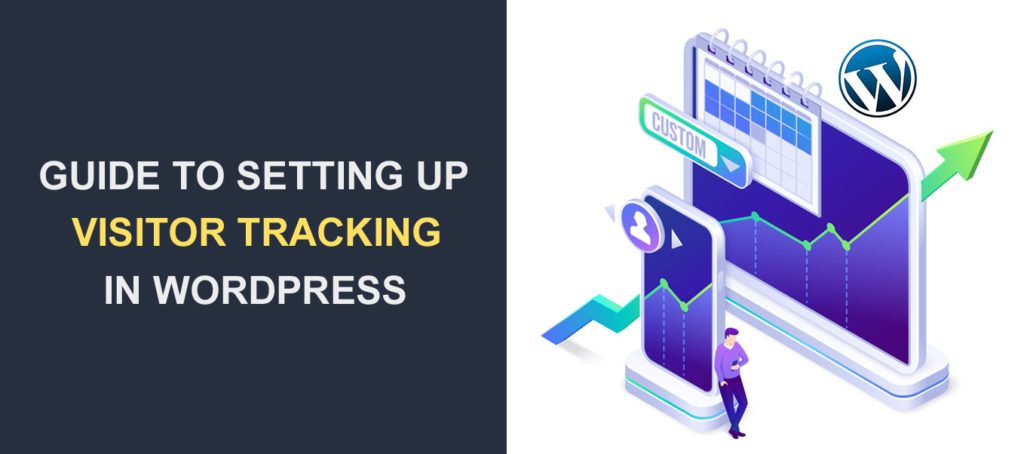
Inhalt:
- Vorteile der Verfolgung der Besucher Ihrer WordPress-Site
- So verfolgen Sie Website-Besucher in WordPress
- Installieren Sie ein Analytics-Plugin
- Verbindung Ihrer Website mit Google Analytics
- Verfolgen Sie Ihren WordPress-Site-Traffic
- Häufig gestellte Fragen
- Abschluss
Vorteile der Verfolgung der Besucher Ihrer WordPress-Site
Es gibt ein Sprichwort, dass man nicht anbauen kann, was man nicht messen kann. Zu wissen, woher Ihre Besucher kommen und mit welchen Beiträgen sie interagieren, kann bei Ihrer Marketingkampagne hilfreich sein.
Einige Besucher-Tracking-Tools können Ihnen zeigen, wo Benutzer auf Ihre Website zugreifen. Außerdem zeigen sie das Gerät an, das sie zum Anzeigen Ihrer Website-Seiten verwenden. Wenn Sie die Region kennen, aus der sie auf Ihre Website zugreifen, können Sie Inhalte für Benutzer basierend auf ihrem Standort personalisieren.
Darüber hinaus zeigt Ihnen die Besucherverfolgung die Quelle, von der aus die Benutzer auf Ihre Website zugreifen. Sie können beispielsweise sehen, ob Ihre Beiträge auf den Ergebnisseiten von Suchmaschinen gut abschneiden.
Sie können auch die Anzahl der Websites sehen, die Benutzer auf Ihre Websites verweisen. Dies kann für Linkbuilding-Zwecke nützlich sein.
So verfolgen Sie Website-Besucher in WordPress
Um Ihre Website-Besucher zu verfolgen, benötigen Sie ein WordPress-Analyse-Plugin. Jetpack zeigt Analysen und Seitenaufrufe für Ihre WordPress-Website. Aber es ist nützlich, wenn Sie das Plugin bereits verwenden.
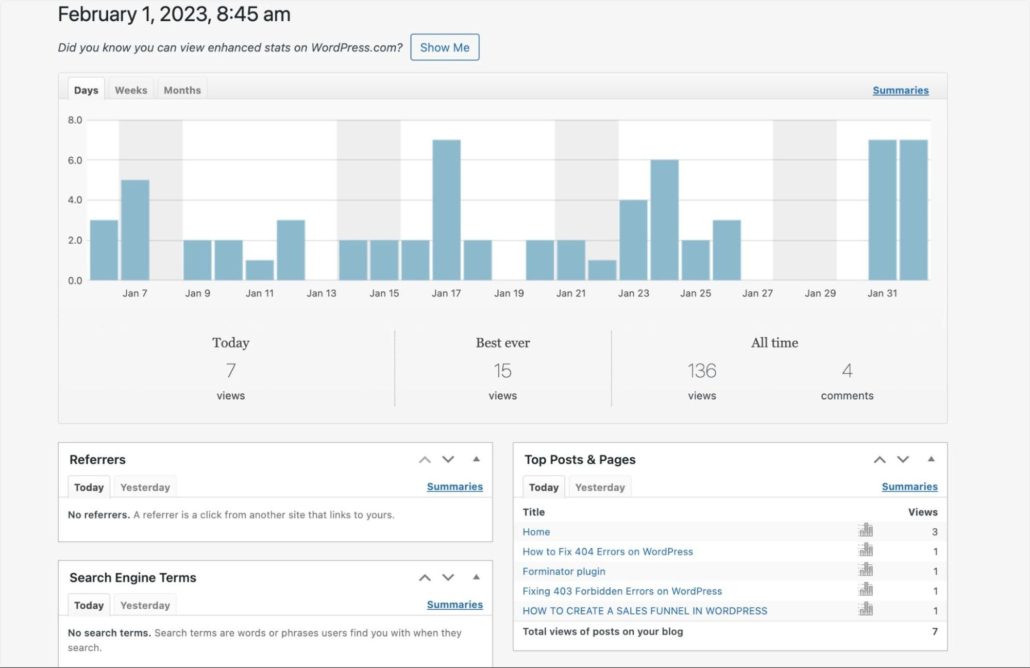
Es ist übertrieben, dieses Plugin zu installieren, nur um die Besucher Ihrer Website zu verfolgen. Glücklicherweise wurden einige Plugins speziell entwickelt, um Analyseberichte über Ihren Website-Traffic und Besucherstatistiken bereitzustellen.
Für dieses Tutorial verwenden wir das Plug-in Site Kit by Google. Dieses Plugin verbindet Ihre Website mit der Google Search Console und Google Analytics. Es bietet Echtzeit-Metriken über die Leistung Ihrer Website.
Das MonsterInsights-Plugin ist auch ein gutes WordPress-Analyse-Plugin. Allerdings ist die kostenlose Version eingeschränkt. Sie müssen auf einen Premium-Plan upgraden, wenn Sie Search Console-Berichte und E-Commerce-Tracking-Daten von Ihrem WordPress-Dashboard sehen möchten.
Installieren Sie ein Analytics-Plugin
Um das Besucher-Tracking auf Ihrer WordPress-Site zu aktivieren, müssen Sie das Site Kit by Google-Plug-in installieren und aktivieren.
Melden Sie sich dazu in Ihrem WordPress-Adminbereich an und gehen Sie dann zuPlugins >> Add New .Geben Sie im Suchfeld „Site Kit“ ein. Das Site Kit by Google-Plug-in sollte in den Suchergebnissen erscheinen.
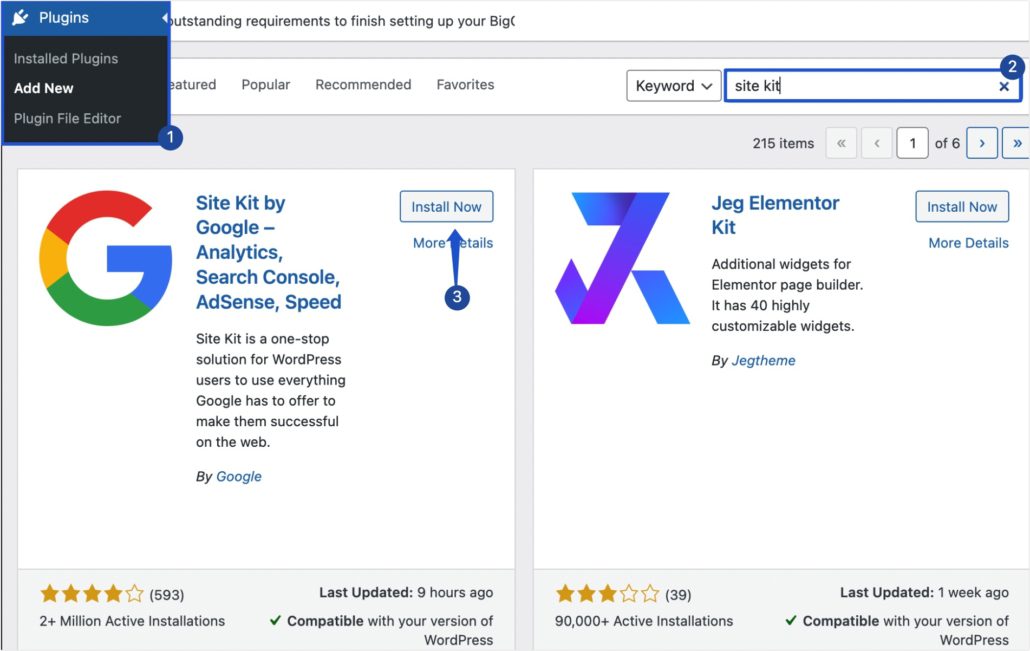
Klicken Sie als Nächstes auf die SchaltflächeJetzt installieren neben dem Plugin-Namen.Nach der Installation des Plugins ändert sich die Schaltfläche in „Aktivieren“. Klicken Sie auf diese Schaltfläche, um das Plugin zu aktivieren.
Verbinden Sie Ihre Website mit Google Analytics
Nachdem Sie das Plugin installiert und aktiviert haben, müssen Sie es mit Ihrem Google-Konto verbinden, bevor Sie mit der Verfolgung der Besucher Ihrer WordPress-Website beginnen können.
Gehen Sie dazu zuSite Kit >> Dashboard , um auf die Einstellungsseite des Plugins zuzugreifen.Aktivieren Sie hier das Kontrollkästchen „Google Analytics als Teil Ihrer Einrichtung verbinden“. Klicken Sie danachauf Mit Google anmelden .
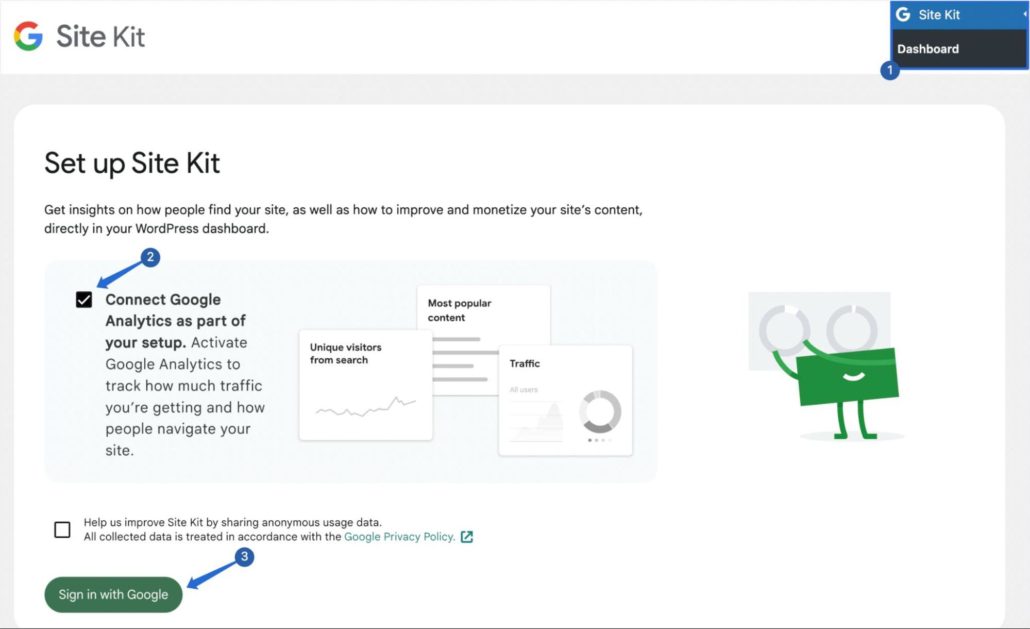
Als nächstes müssen Sie ein Google-Konto auswählen. Dies sollte diejenige sein, die Sie für Google Analytics verwenden möchten.
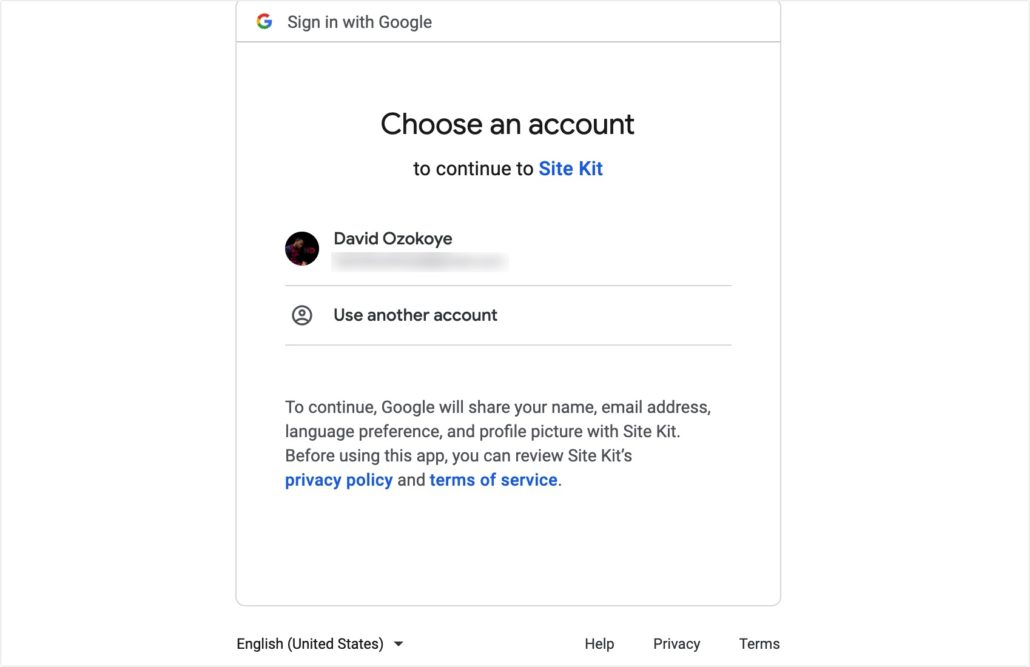
Klicken Sie danach aufWeiter , um Site Kit die erforderlichen Berechtigungen für den Zugriff auf Ihr Google-Konto zu erteilen.
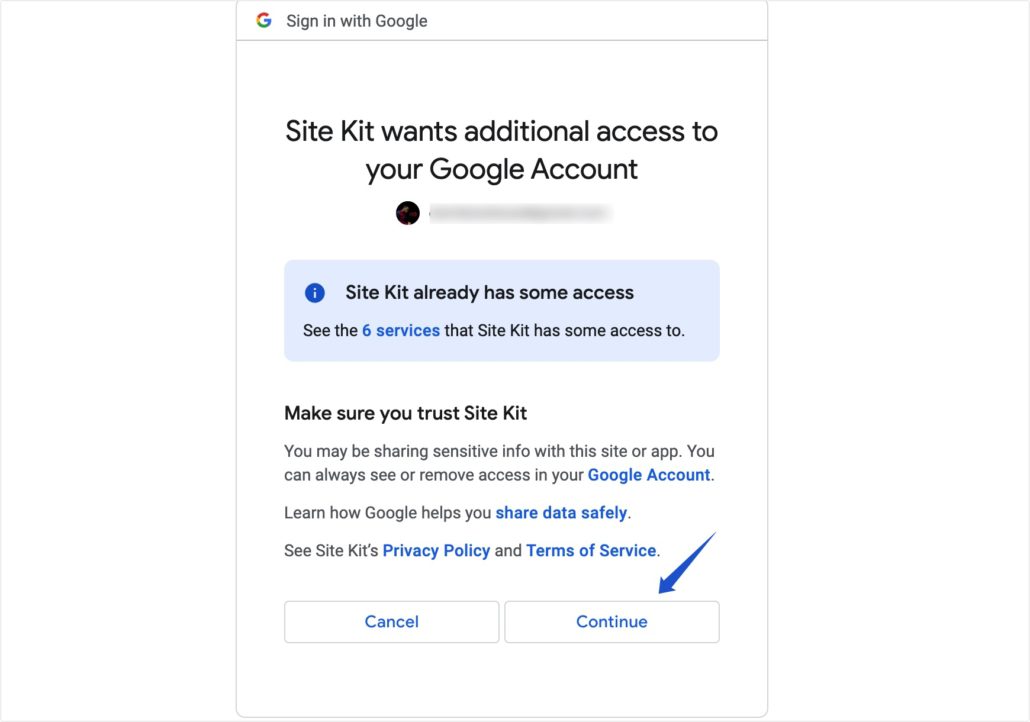
Anschließend müssen Sie die Inhaberschaft Ihrer Website bestätigen. In den meisten Fällen wird dieser Vorgang automatisch abgeschlossen, wenn Sie auf die Schaltfläche „Überprüfen “ klicken.

Wenn Sie Ihr Konto zuvor mit der Google-Suche bestätigt haben, wird eine Bestätigung angezeigt, dass Sie bereits bestätigt wurden. Klicken Sie aufWeiter , um fortzufahren.
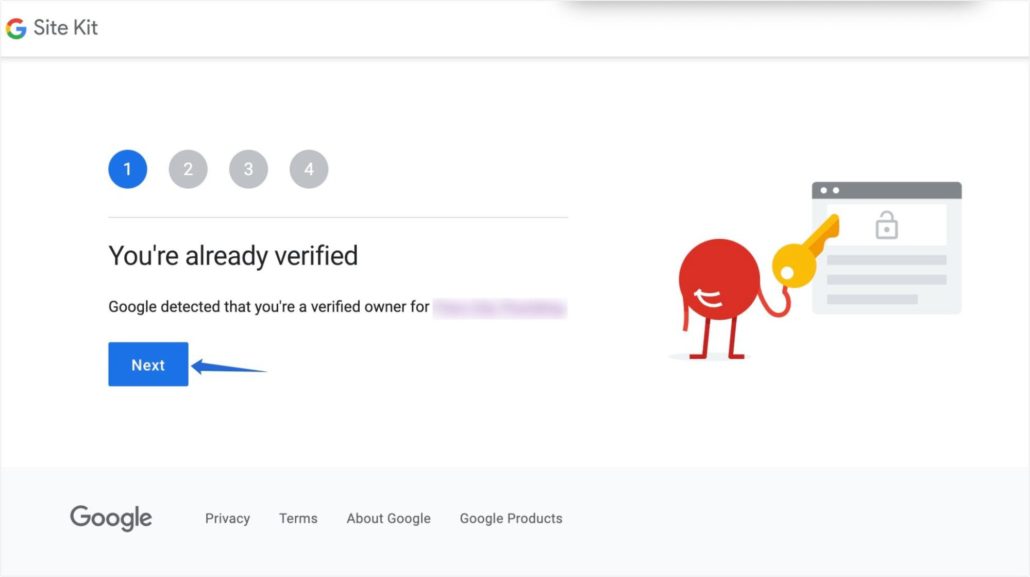
Um Metriken in Ihrem WordPress-Dashboard zu aktivieren, klicken Sie auf die SchaltflächeZulassen .
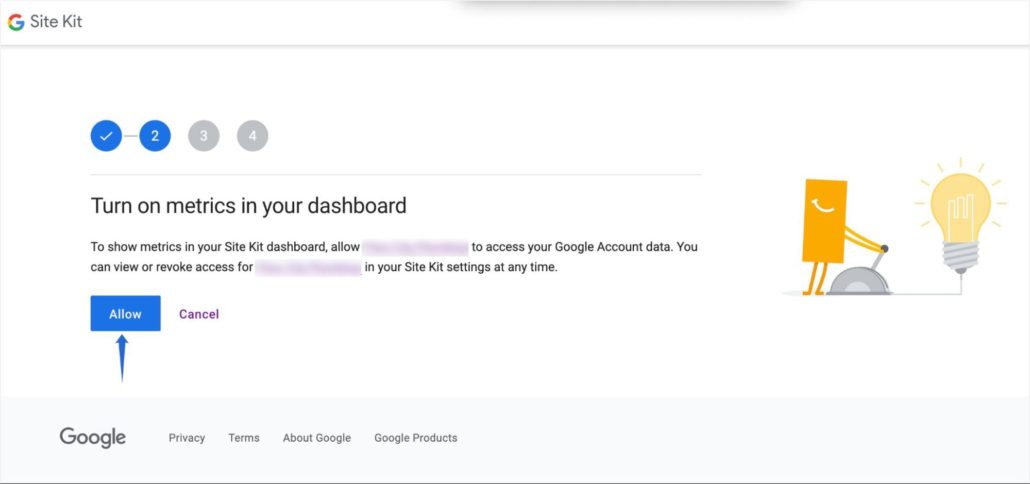
Als Nächstes müssen Sie Ihre Website zur Google Search Console hinzufügen. Klicken Sie dazu auf die SchaltflächeEinrichten .Google erstellt automatisch eine neue Property für Ihre Website in der Search Console.
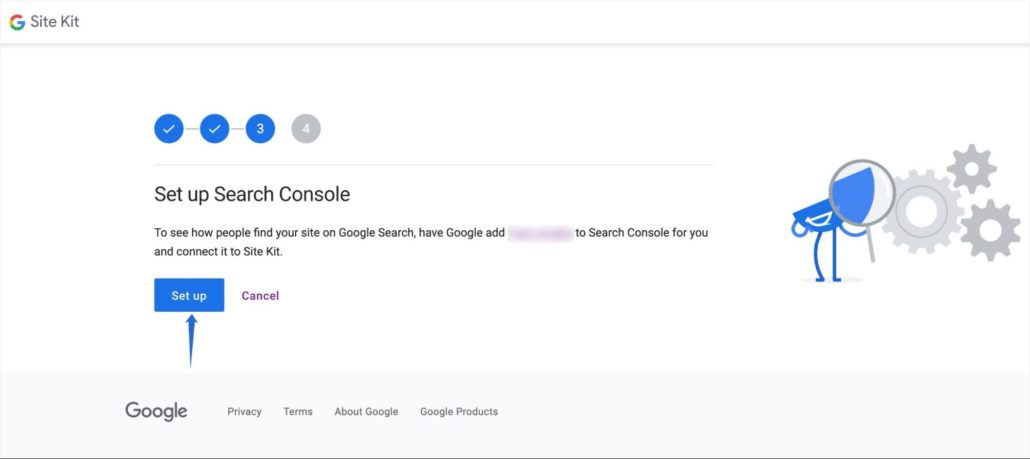
Wenn Sie Ihre Website zuvor zur Google Search Console hinzugefügt haben, sollte Google Sie auch darüber informieren, dass Ihre Website bereits hinzugefügt wurde. Klicken Sie aufWeiter , um fortzufahren.

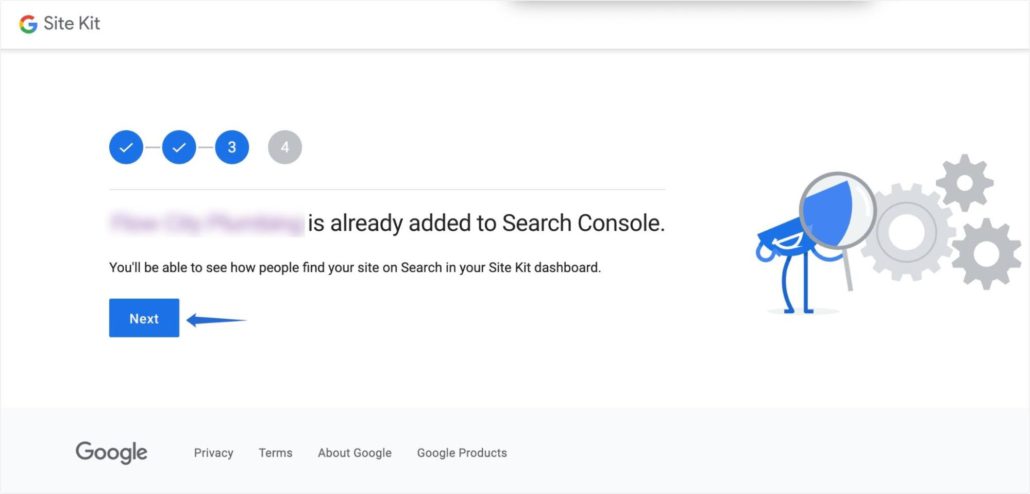
Jetzt müssen Sie Ihre Website in Google Analytics einrichten. Klicken Sie dazu aufWeiter , um mit dem Einrichtungsvorgang zu beginnen.Dies würde Sie zurück zu Ihrem WordPress-Dashboard umleiten.
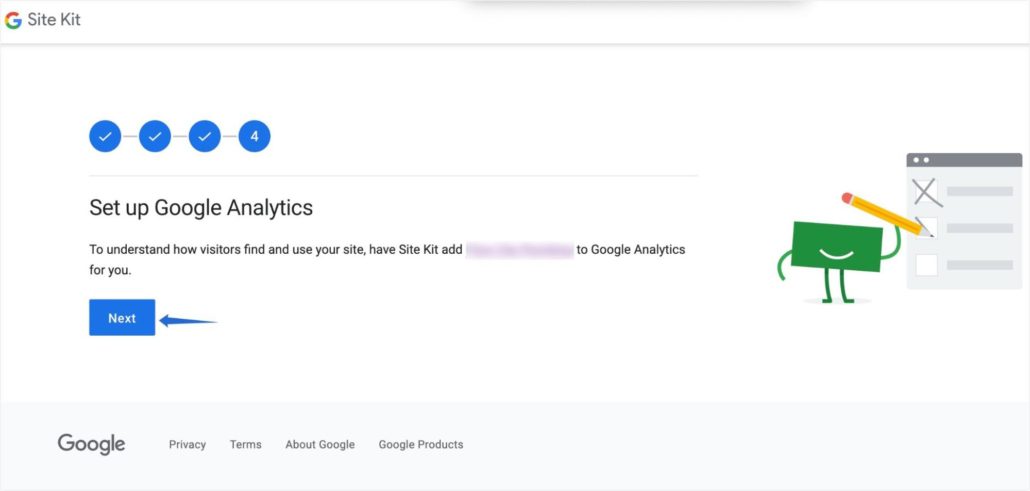
Google Analytics einrichten
Auf dem WordPress-Dashboard können Sie entweder eine neue Google Analytics-Property erstellen oder aus Ihren vorhandenen Properties auswählen. Auf diese Weise können Sie Besucher-Tracking-Berichte von Google Analytics in Ihrem WordPress-Adminbereich anzeigen.
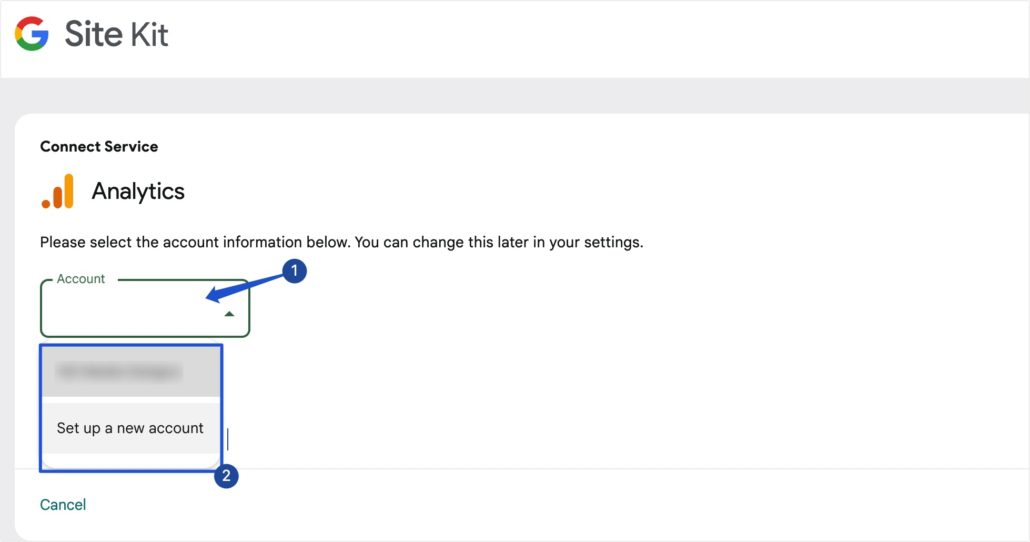
Sie können Ihre Analytics-Property auswählen, wenn Sie Google Analytics auf Ihrer Website eingerichtet haben. Danach müssen Sie die GA4-Property in Ihrem Konto auswählen. Bitte sehen Sie sich dieses Tutorial an, wenn Sie keine GA4-Property für Ihre Website erstellt haben.
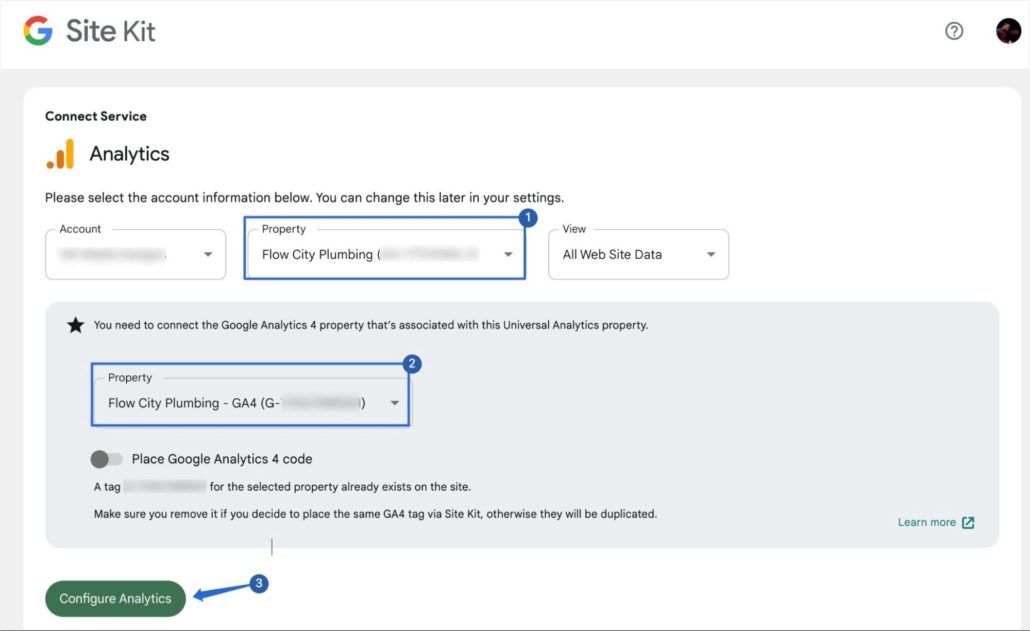
Nachdem Sie die GA4-Property ausgewählt haben, klicken Sie auf die SchaltflächeAnalytics konfigurieren , um die Einrichtung abzuschließen.Sie sollten danach eine Erfolgsmeldung erhalten. Sie können aufOK klicken, verstanden!Schaltfläche, um zum Site Kit-Dashboard zurückzukehren.
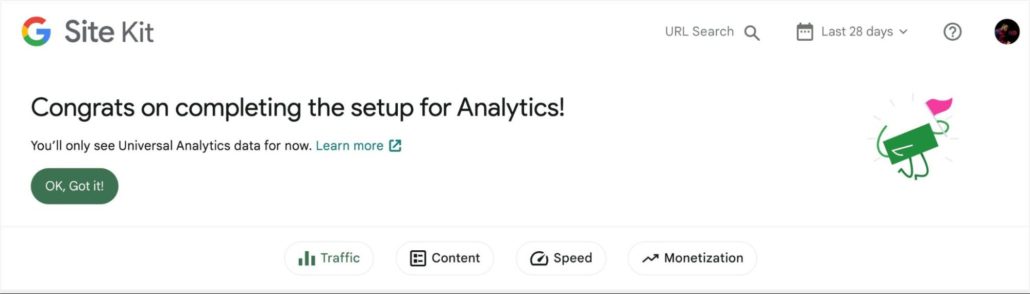
Nebenbemerkung : Wenn Sie die Option zum Erstellen einer neuen Analyseeigenschaft gewählt haben, werden die erforderlichen Felder automatisch mit Ihren Website-Details ausgefüllt.Wenn Sie fertig sind, klicken Sie auf die SchaltflächeKonto erstellen und folgen Sie der Aufforderung, Ihr Google-Konto zu autorisieren.
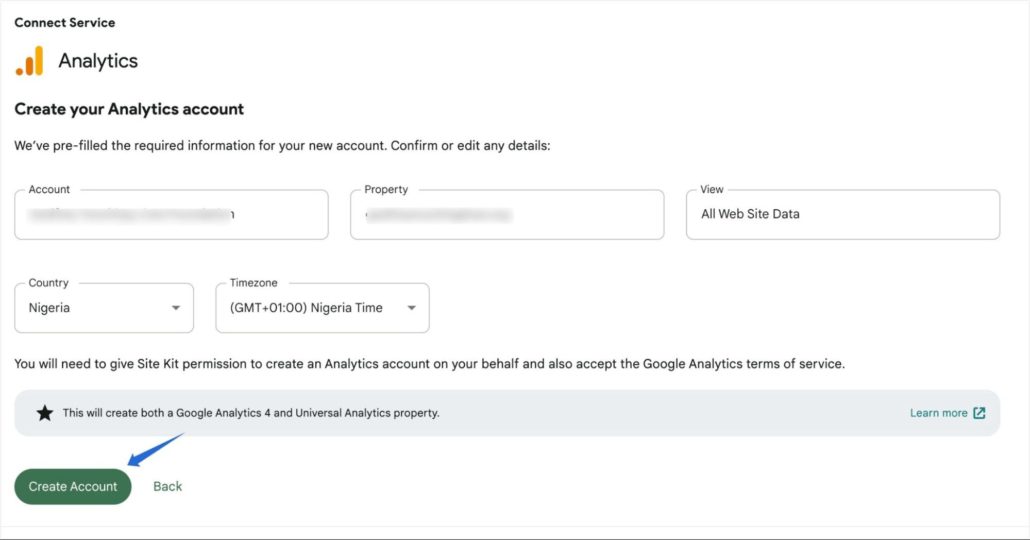
Eine vollständige Anleitung finden Sie in unserem Leitfaden zum Einrichten von Google Analytics in WordPress.
Nach Abschluss der Einrichtung des Google Analytics-Kontos dauert es eine Weile (ca. 48 Stunden), bis Tracking-Daten angezeigt werden.
Verfolgen Sie Ihre WordPress-Site-Besucher
Nach einigen Tagen sehen Sie Echtzeitberichte auf dem Site Kit-Dashboard in Ihrem WordPress-Adminbereich. Sie sehen die Anzahl der Benutzer Ihrer Website über einen bestimmten Zeitraum. Es zeigt Ihnen auch die Kanäle, von denen Benutzer auf Ihre Website zugreifen.
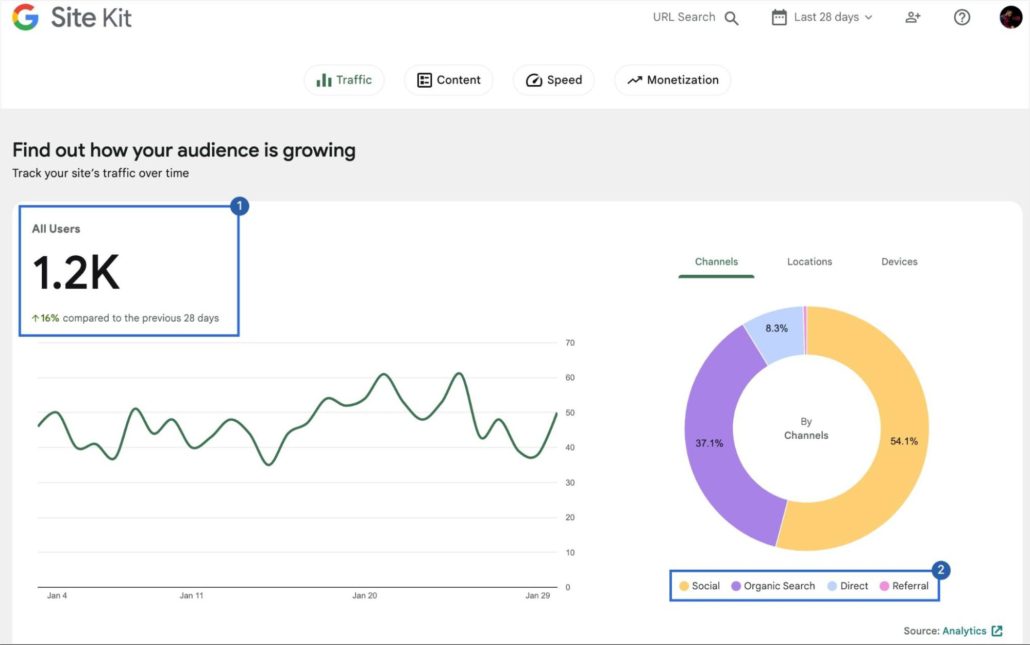
Um zu sehen, von wo aus Benutzer auf Ihre Website zugreifen, wählen Sie die RegisterkarteStandort aus.Es verwendet die IP-Adresse des Besuchers, um seinen Standort zu ermitteln.
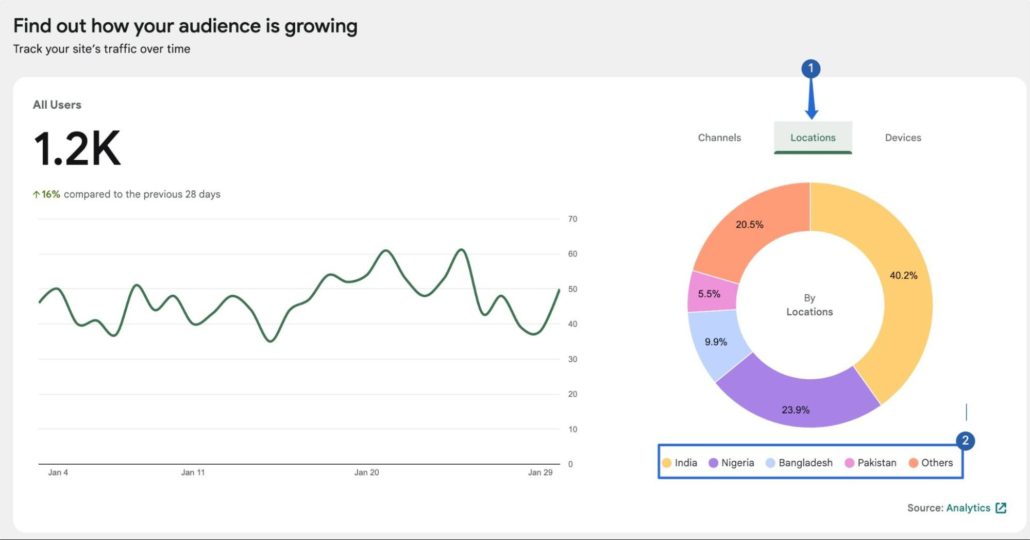
Sie können auch die Geräte verfolgen, von denen Besucher auf Ihre Website zugreifen, indem Sie die RegisterkarteGeräte auswählen.
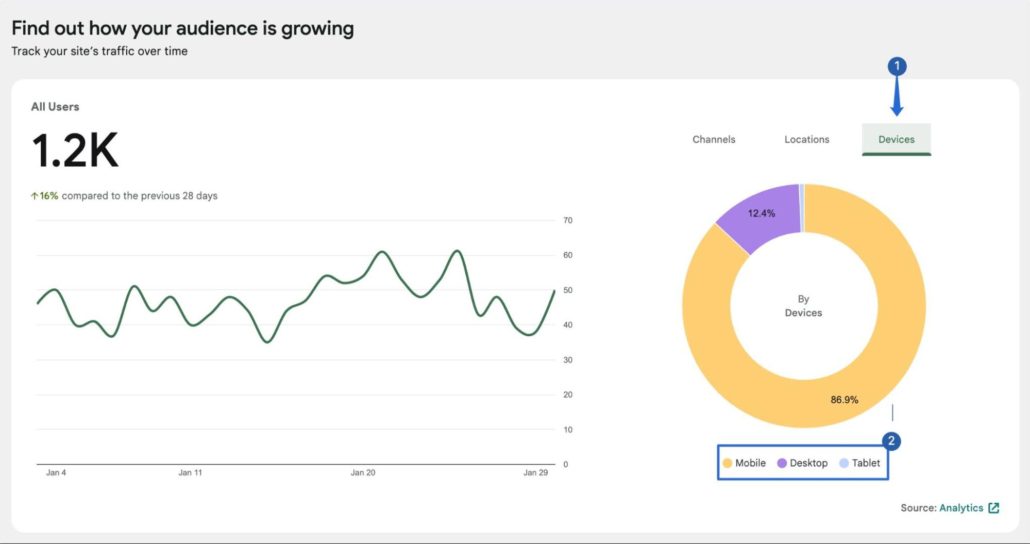
Wenn Sie nach unten zum AbschnittInhalt scrollen, sehen Sie, wie Ihre Website auf den Suchergebnisseiten abschneidet, sowie die Gesamtzahl der Klicks, die Sie über einen bestimmten Zeitraum erhalten.
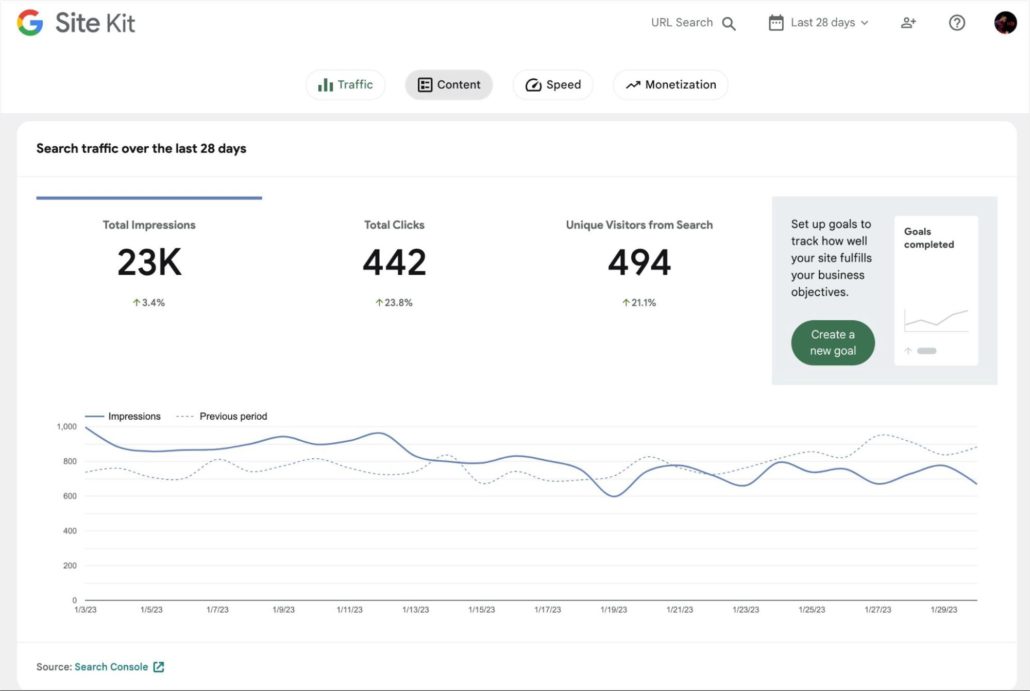
Unter der Suchanalyse-Übersicht sehen Sie die Top-Suchanfragen, für die Ihre Website rankt. Dies kann nützlich sein, um Ihre WordPress-SEO-Rankings zu verbessern.
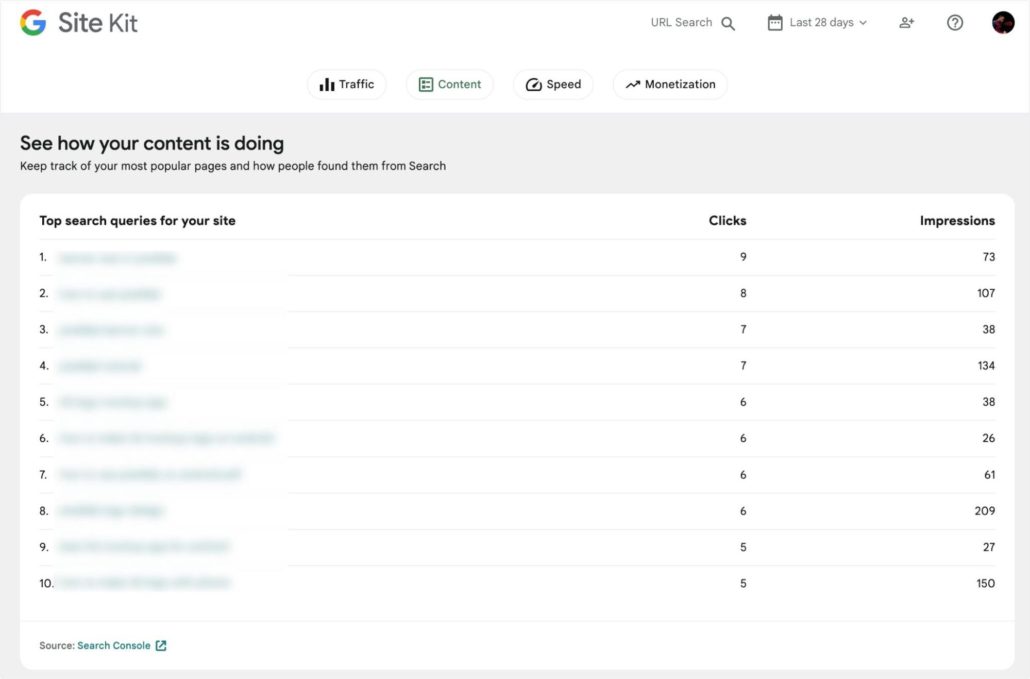
Wenn Sie weiter nach unten scrollen, sehen Sie Ihre leistungsstärksten Seiten und die Anzahl der Klicks, die jede einzelne in der Google-Suche hat. Dies kann nützlich sein, wenn Sie einige Ihrer Produkte oder Dienstleistungen auf Seiten mit der besten Leistung bewerben möchten.
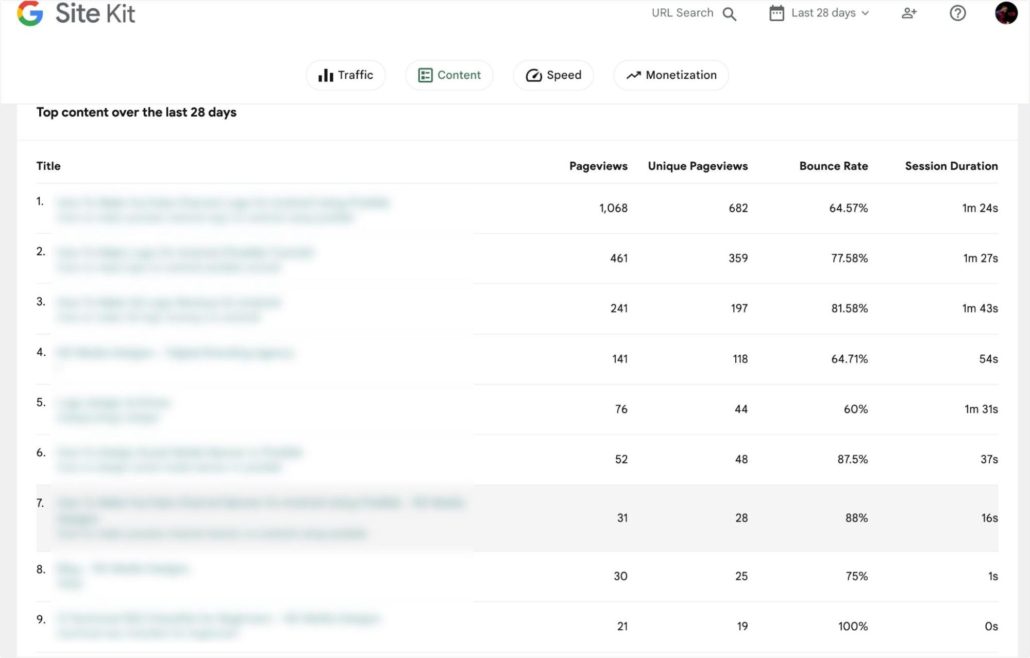
Hier sehen Sie auch die Sitzungsdauer und die Absprungrate jeder Seite.
Das Site Kit by Google-Plug-in zeigt auch PageSpeed Insights-Daten an. Diese Metrik kann nützlich sein, um die Geschwindigkeit Ihrer WordPress-Site zu verbessern.
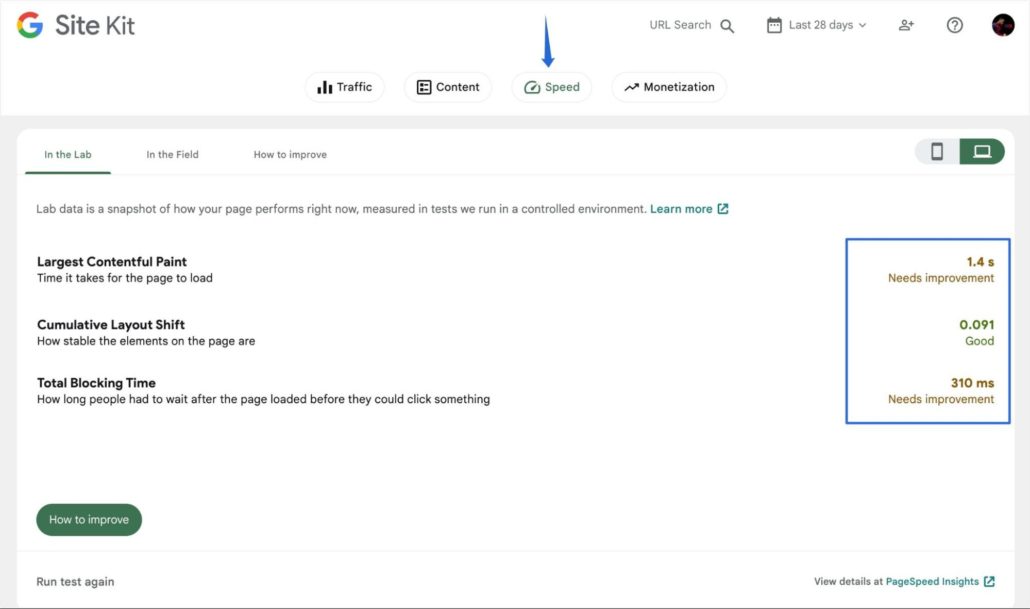
Um mehr Einblicke in Ihre Verkehrsquellen und Ereignisverfolgung zu erhalten, empfehlen wir die Verwendung des Google Analytics-Dashboards. Weitere Informationen finden Sie in unseren Google Analytics- und GA4- Tutorials.
Häufig gestellte Fragen
Nachfolgend haben wir einige der wichtigsten Fragen zum Verfolgen von Website-Besuchern in WordPress beantwortet.
Wie kann ich nachverfolgen, wer meinen WordPress-Blog besucht?
Der einfachste Weg, Ihre Website-Besucher in WordPress zu verfolgen, ist die Verwendung eines Google Analytics-Plugins. Plugins wie MonsterInsights, Site Kit von Google, WP Statistics und Jetpack bieten Analysen zur Leistung Ihrer Website.
Wie werden Besucher in WordPress gezählt?
Die meisten WordPress-Analyse-Plugins zählen die eindeutigen Besucher, die über verschiedene Kanäle wie organische Suche, soziale Medien usw. auf Ihre Website zugreifen.
Wie kann ich Website-Besucher verfolgen?
Um Ihre Website-Besucher zu verfolgen, müssen Sie Google Analytics auf Ihrer WordPress-Website einrichten. Installieren Sie dann ein Analyse-Plugin, um Echtzeitberichte von Ihrem WordPress-Admin-Dashboard anzuzeigen.
Abschluss
Als Websitebesitzer kann Ihnen das Wissen, wie Besucher auf Ihre Website zugreifen, dabei helfen, bessere Marketingentscheidungen zu treffen, um Ihr Geschäft auszubauen. Diese Metrik kann Ihnen auch dabei helfen, das SEO-Ranking Ihrer Website zu verbessern.
In diesem Leitfaden haben wir die Vorteile der Verfolgung Ihrer Website-Besucher erläutert. Wir haben Ihnen dann gezeigt, wie Sie Besucher mit Analyse-Plugins für WordPress verfolgen können.
Wenn Sie Ihre Website-URLs verfolgen möchten, sehen Sie sich unseren Anfängerleitfaden zur Verwendung von UTM-Parametern zur Verfolgung Ihrer URLs in WordPress an.
